Når du kobler til en ny lagringsenhet (HDD eller SSD), kan du legge merke til at Windows Filutforsker ikke viser den. Mens den er synlig i BIOS/UEFI, forblir den skjult i filutforskeren. Det skjer fordi en ny harddisk må initialiseres før den kan brukes på Windows-PCen. Dette innlegget vil deles hvordan initialisere en harddisk i Windows 11/10.

Hvorfor må vi initialisere en harddisk?
Windows kan bare oppdage og vise harddisker med en gyldig disksignatur knyttet til operativsystemet. Signaturen påføres stasjonen under initialiseringsprosessen, etterfulgt av formatering og tilordning av en stasjonsbokstav, noe som gjør den tilgjengelig i Filutforsker.
Hvordan initialisere en harddisk i Windows 11/10
Diskbehandling er et Windows-program som lar brukere administrere stasjoner og forskjellige PC-partisjoner. Den kan opprette, slette, formatere, konvertere MBR til GPT og utføre andre operasjoner. På grunn av det grafiske brukergrensesnittet er det imidlertid mer praktisk og brukervennlig enn kommandoprompt. Følg instruksjonene nedenfor for å initialisere en disk med Windows Diskbehandling.
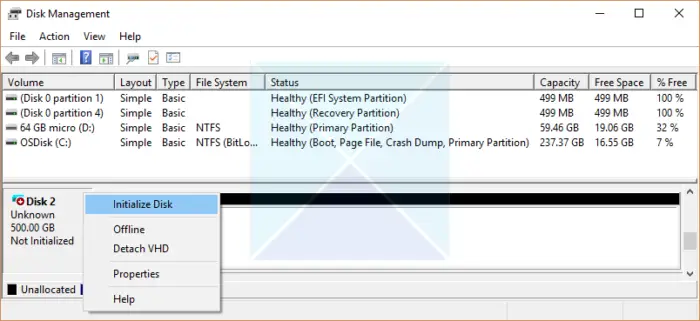
- trykk Windows-tast + R å åpne Løpe dialogboks
- Type diskmgmt.msc og trykk OK til åpne Diskbehandling vindu.
- Høyreklikk på harddisken som må initialiseres og klikk på Initialiser disk alternativet fra hurtigmenyen.
- Hvis disken er merket som Frakoblet , høyreklikk den én gang, og velg deretter på nett fra kontekstmenyen.
- I Initialiser disk popup-vindu, velg riktig diskformat (MBR eller GPT) og klikk OK for å initialisere prosessen.
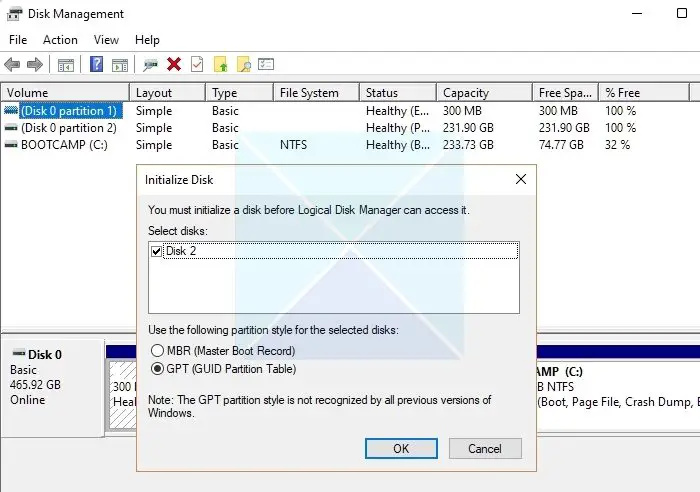
Under denne prosessen, t Master Boot Record (MBR) eller GUID Partition Table (GPT) opprettes. Disse partisjonsskjemaene definerer hvordan diskens plass skal deles inn i logiske partisjoner.
Merk:
- Vær oppmerksom på at spesifikke USB-enheter bare blir formatert, og a stasjonsbokstav kan tildeles ; de har ikke valget mellom å bli initialisert.
- Hvis disken din allerede har filer du bryr deg om, ikke initialiser den – du vil miste alle filene.
2] Opprette en ny partisjon
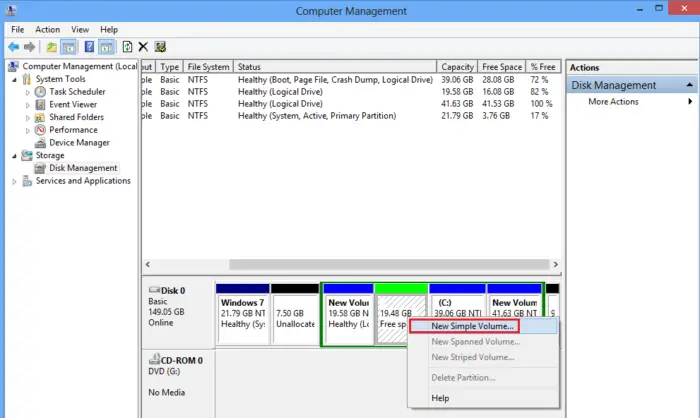
Når MBR eller GPT er opprettet, er neste trinn å opprette en ny partisjon på disken . En partisjon er en logisk inndeling av diskens plass, som kan brukes til å lagre data eller installere et operativsystem. Diskbehandlingsverktøyet hjelper deg med å sette opp plassen.
- Åpne Diskbehandlingsverktøy og høyreklikk på den ikke-allokerte plassen på harddisken.
- Klikk på Nytt enkelt volum alternativet fra hurtigmenyen.
- Velg Neste, angi volumstørrelsen (helst standardvolum) og klikk Neste en gang til.
- Tilordne stasjonsbokstav du vil gi volumet.
- Angi ønsket filsystem (ofte NTFS), klikk Neste, og Bli ferdig .
Merk: Formatering av en partisjon oppretter et nytt filsystem som gjør at disken kan lagre og få tilgang til filer.
Vil initialisering av en disk og fjerne alle dataene?
Både Ja og Nei er passende svar på dette spørsmålet; spesielt vil initialisering av disken ikke slette dataene. Men i mellomtiden må du også formatere harddisken og legge til partisjoner for å bruke den, noe som også vil resultere i tap av data. Så husk å sjekke harddisken for feil og sikkerhetskopiere viktige data.
Bør jeg initialisere disken som MBR eller GPT?
De fleste PC-er bruker disktypen GUID Partition Table (GPT) for harddisker og SSD-er, spesielt nå som de fleste PC-er er 64-biters. MBR erstattes nå sakte med GPT da sistnevnte støtter UEFI, og du kan ha mer enn fire partisjoner på hver disk. GPT kreves også for disker større enn to terabyte.
Tørker konvertering til GPT fra MBR alle dataene?
Alle data vil bli slettet hvis du konverterer eksisterende MBR-basert lagring til GPT. Derimot, Microsoft tilbyr MBR2GPT.EXE som kan konvertere en disk fra Master Boot Record (MBR) til GUID Partition Table (GPT) partisjonsstil uten å endre eller slette data på disken. Imidlertid er prosessen komplisert, og du må lage et systembilde eller sikkerhetskopi av alle dataene på stasjonen.




![Windows Boot Manager på feil stasjon [Fix]](https://prankmike.com/img/boot/FB/windows-boot-manager-on-wrong-drive-fix-1.jpg)










